Schijfruimte vrijmaken in parallels

Virtuele machines kunnen een grote hoeveelheid schijfruimte gebruiken. Als u een deel van die schijfruimte wilt terugwinnen, zal het gewoon niet helpen om bestanden in de virtuele machine te verwijderen. Je moet die schijfruimte terughalen, de virtuele harde schijf kleiner maken en minder ruimte op je Mac gebruiken.
GERELATEERD: Windows-programma's naadloos uitvoeren op je Mac met Parallels
Parallels bevat een behulpzame wizard die je hier doorheen zal leiden. Om het te openen, start u Parallels, selecteert u de virtuele machine waarvoor u ruimte vrij wilt maken en klikt u op Bestand> Schijfruimte vrijmaken.
Als u meerdere virtuele machines hebt waar u ruimte vrij van wilt maken, moet u herhaal het onderstaande proces voor elke virtuele machine.
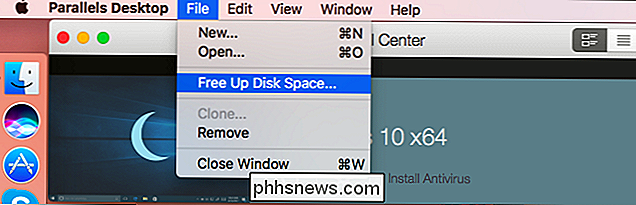
U ziet de Free Up Disk Space-wizard voor die virtuele machine. De wizard heeft vier opties:
- Snapshots : als u snapshots hebt gemaakt om de status van de virtuele machine op te slaan, zullen die snapshots ruimte gebruiken. Klik op de knop "Snapshot Manager" en u kunt ervoor kiezen om enkele snapshots te verwijderen om ruimte vrij te maken.
- Hervatten en afsluiten : als u de virtuele machine in de slaapstand zet in plaats van deze uit te schakelen, de inhoud van de virtuele machine geheugen wordt opgeslagen op de harde schijf van uw Mac. Als u de virtuele machine hervat door op de knop "Hervatten" te klikken en vervolgens "Afsluiten" te selecteren, worden deze bestanden verwijderd. Dit is echter slechts een tijdelijke oplossing: als u de virtuele machine in de toekomst opnieuw opstart en vervolgens weer in de sluimerstand plaatst in plaats van uit te schakelen, worden deze hervattende bestanden opnieuw gemaakt. Maar deze bestanden worden gewist wanneer u de virtuele machine afsluit.
- Schijfruimte herstellen e: Virtuele machines neigen na verloop van tijd uit te breiden als u bestanden erin toevoegt en verwijdert. Om de bestanden van de virtuele machine op uw Mac te verkleinen, klikt u hier op de knop "Reclaim" op de schijfruimte. Als het grijs is weergegeven, moet u op de knop "Hervatten" klikken en vervolgens uw virtuele machine afsluiten om door te gaan.
- Parallels Desktop cache-bestanden opschonen : Parallels slaat enkele cachebestanden op uw Mac op en u kan klikken op "Opschonen" om de cache-bestanden te verwijderen die aan deze specifieke virtuele machine zijn gekoppeld.
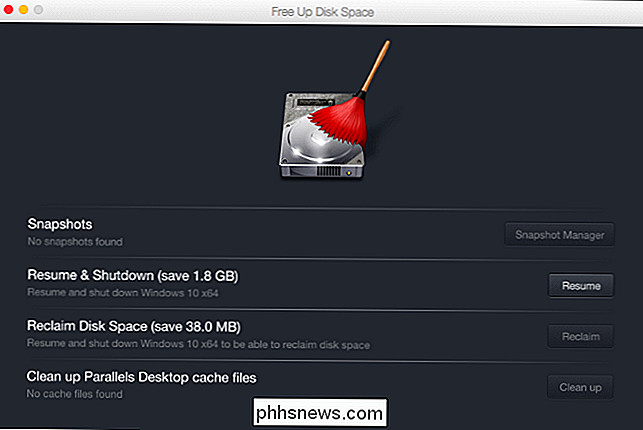
Als u de schijf nog verder moet comprimeren, probeer dan overbodige bestanden te verwijderen voordat u de "Terugwinnen" -optie in Parallels gebruikt.
GERELATEERD: 7 manieren om ruimte op de harde schijf vrij te maken op Windows
Bijvoorbeeld, op een Windows virtuele machine, wil je hem opstarten en de ingebouwde Disk Cleanup tool gebruiken om systeembestanden op te ruimen. U kunt ook programma's die u niet gebruikt verwijderen, de prullenbak legen en de gebruikelijke tips volgen om ruimte vrij te maken op een Windows-pc.
Sluit dit programma af en ga terug naar de gratis versie. Disk Space-wizard. U zou een grotere hoeveelheid schijfruimte moeten kunnen terugvorderen.
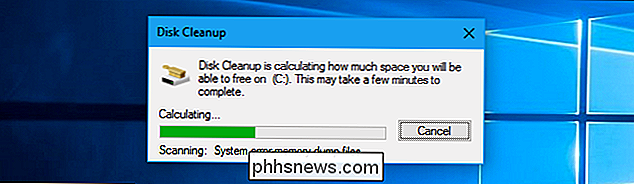

Waarom je nog steeds geen Star Wars moet kopen: Battlefront II
Als je de afgelopen weken al het nieuws van videogames hebt gelezen, heb je waarschijnlijk gehoord dat EA's Star Wars: Battlefront II heeft wat kinderziektes. EA is teruggeschakeld om meer controverse te voorkomen, maar we zijn hier om te zeggen: val er niet voor. Het originele probleem met Battlefront II GERELATEERD: Microtransacties in AAA-games zijn er om Blijf (maar ze zijn nog steeds vreselijk) Het is technisch gezien tegenwoordig in de meeste markten, een korte open bèta en een pre-play-periode voor abonnees van EA Access hebben extreem verontrustende delen van de kernstructuur van het spel blootgelegd.

Een lijst met platte tekst maken van alle Windows-gebruikersaccounts en hun instellingen
U kunt altijd gebruikersaccounts opzoeken op een Windows-systeem met behulp van de instellingeninterface, maar als u een leuk, printervriendelijk bestand met die info, het is het gemakkelijkst om naar de opdrachtprompt te gaan. Windows biedt een aantal manieren om met gebruikersaccounts te communiceren via de opdrachtprompt.



